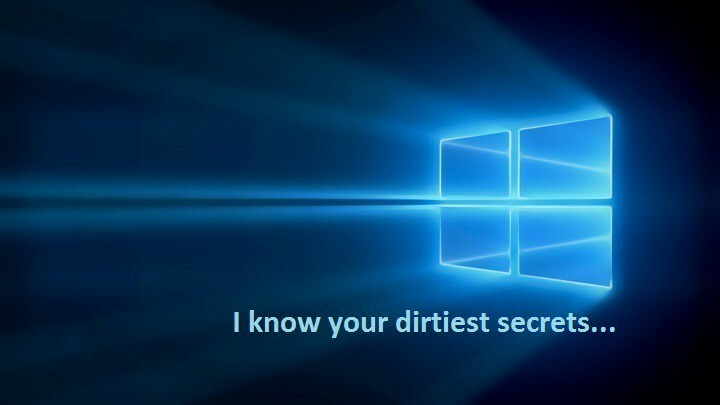Bu yazılım, sürücülerinizi çalışır durumda tutar, böylece sizi yaygın bilgisayar hatalarından ve donanım arızalarından korur. Tüm sürücülerinizi şimdi 3 kolay adımda kontrol edin:
- DriverFix'i indirin (doğrulanmış indirme dosyası).
- Tıklayın Taramayı Başlat tüm sorunlu sürücüleri bulmak için.
- Tıklayın Sürücüleri güncelle yeni sürümleri almak ve sistem arızalarını önlemek için.
- DriverFix tarafından indirildi 0 okuyucular bu ay
Günlük görevlerimizin çoğu için teknolojiye bağımlı olduğumuz ve teknolojiyi kullandığımız bir çağda gizlilik BT kullanıcıları için gerçek ve büyük bir endişe haline geldi. Büyük bir tanesi, web kamerasına yetkisiz erişimdir ve diğer kişilerin sizi ve aktivitelerinizi izlemesini mümkün kılar.
gibi web siteleri shodan.io Kullanıcılara internete bağlı çeşitli cihazlarda gizlilik ayarlarının yanlış kullanımı konusunda farkındalık kazandırma umuduyla savunmasız web kamerası akışlarını ifşa etmeyi alışkanlık haline getirdiler.
Bugünün makalesinde, Windows 10 çalıştıran makinelerde web kamerası kullanımını izlemenin, kontrol etmenin ve kısıtlamanın çeşitli yollarını inceleyeceğiz.
1. Uygulama ayarları
Web kamerası kullanımı için ilk savunma hattı genellikle Ayarlar/Seçenekler erişim yeteneğine sahip çoğu uygulamada bulunan bölüm.
Örneğin, Skype'ın ayarlar menüsü, web kameranıza ve paylaşılan ekranınıza hangi kişilerin erişebileceğine ilişkin bazı seçenekler sunar. Burada bulunan işlevler aşağıdakilerle ilgili olarak çok sınırlıdır. gizlilik ancak bazı uygulamalar diğerlerinden daha fazla seçenek sunar.

2. Windows 10 gizlilik ayarları
Windows 10, bilgisayarlara bağlı cihazlar üzerinde önceki sürümlerden daha fazla kontrol sunar ve bu seçenekleri çok basit ve sezgisel bir arayüzde sunar. Onlara erişmek için sadece Başlangıç menüsü ve seçin Ayarlar. Tıkla Gizlilik bölüm ve baş Kamera sol bölmedeki seçenekler.

Burada, söz konusu erişimi etkinleştirmek veya devre dışı bırakmak için kontrollerin yanı sıra web kameranıza erişimi olan uygulamaların bir listesini bulacaksınız. Pencerenin üst kısmında, listelenen tüm uygulamalar için kameraya erişimi devre dışı bırakan bir ana anahtarınız da vardır.
Lütfen tüm yüklü uygulamaların burada listelenmediğini unutmayın. Örneğin, Skype ve Yahoo! Messenger yüklü, kamera erişimi olan uygulamalar ve bunlar burada listelenmez. Burada bulunan uygulamalar çoğunlukla Windows Mağazası'ndan yüklenen uygulamalardır, bu yüzden lütfen bilgisayarınızı gözden geçirirken bunu aklınızda bulundurun. Gizlilik ayarları.
3. Web kamerasını devre dışı bırakın veya bağlantısını kesin
Web kameranızı kontrol etmenin iyi bir yolu, onu makinenizden devre dışı bırakmak veya bağlantısını kesmektir. Evet, bu kaba bir yöntemdir ancak yazılım saldırılarına karşı savunmasız olabilecek bireysel uygulama kullanımını kontrol etmekten daha güvenilirdir.
devre dışı bırakmanın en kolay yolu web kamerası bir USB kamera kullanıyorsanız, basitçe makineyle olan bağlantısını kesmektir. Ancak web kameranız gömülüyse, bağlantıyı kesmek o kadar kolay değildir. Bunun yerine yapabileceğiniz şey, onu devre dışı bırakmaktır. sağ tıklama üzerinde Başlat menüsü düğmesi ve seçme Aygıt Yöneticisi. Ortaya çıkan pencerede genişletin Görüntüleme cihazları grup, sağ tık kamera cihazınızda seçin ve devre dışı bırak.

Bu yöntemle ilgili sorun, aynı zamanda doğru koşullar altında ve doğru kişiler tarafından atlanabilen bir yazılım çözümü olmasıdır. Bireysel uygulamalarda güvenlik açıklarını bulmaktan daha zor olurdu ama yine de bir şans var.
Gömülü bazı bilgisayarlar web kameraları donanımın fiziksel olarak bağlantısını kesmeye benzer bir yöntem olan BIOS'un içinden bunları devre dışı bırakma seçeneğine sahiptir. Bunun için her biri farklı olduğu için makinenizin kullanım kılavuzuna bakmanız gerekecektir.
4. Web kameranızı örtün
Bu seçenek, diğerlerinden daha paranoyak insanlar içindir ve aslında benim de dahil olduğum kategoridir. Bilgisayarlarınıza "göz" erişimini engellemenin en iyi yolu onu örtmektir. Eyeblock Cover veya C-Slayt ama kendi başınıza düzeltmesi daha kolay bir şey için ödeme yapmak, benim anlayışımın ötesinde bir şey.
Bulduğum ve yıllardır kullandığım en kolay çözüm, web kamerası merceğinin üzerine bir parça siyah yalıtım bandı yapıştırmak. Yalıtım bandı veya siyah olması bile gerekmez. Renkli ambalaj bantlarından yapışkan notlara, tıbbi bandajlara ve hatta paranoya sizi hazırlıksız bulursa bir parça sakıza kadar, temelde yapışkan ve opak olan ince her şeyi kullanabilirsiniz.